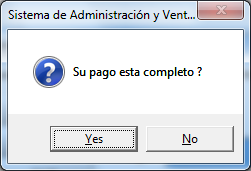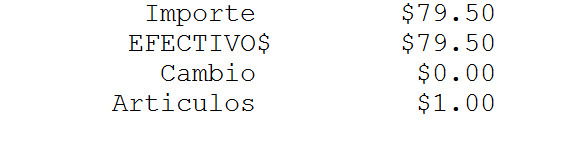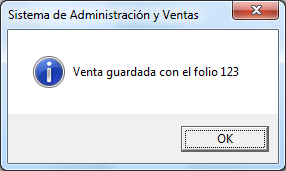Medio de
Pago Japay CashDro
REQUISITOS
Requisitos
·
Tener
instalado previamente el software CashDro
·
Debe
tener instalado Microsoft .NET Framework 2. 0, para entornos Windows vista en
adelante esta precargado
·
Tener
instalado SAV Versión 11.7.2 Mínimo
CONFIGURACIONES REQUERIDAS
Se
requieren tres configuraciones
1. Configuración CashDro
2. Configuración de la librería JapayNTFS.dll
3. Configuración del SAV
CONFIGURACIÓN CASHDRO
En el
cashdro es necesario hacer la siguiente configuración
Establecer
el identificador -Generalmente CASHDRO2 - e indicar el tipo de cashdro
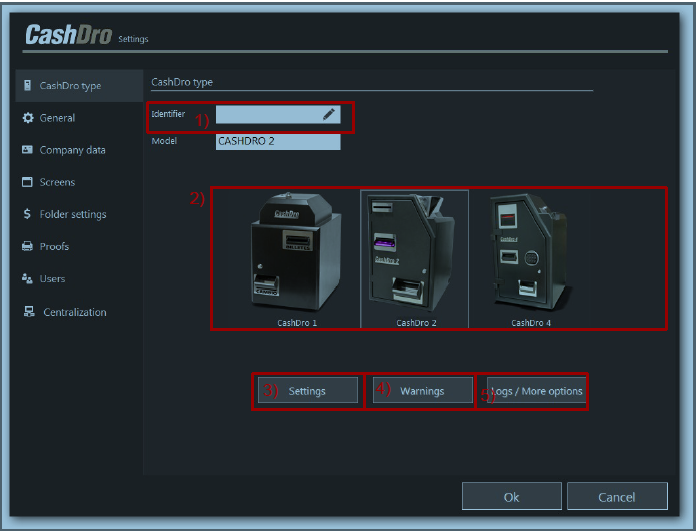
Indicar el
directorio donde se guardaran los archivos
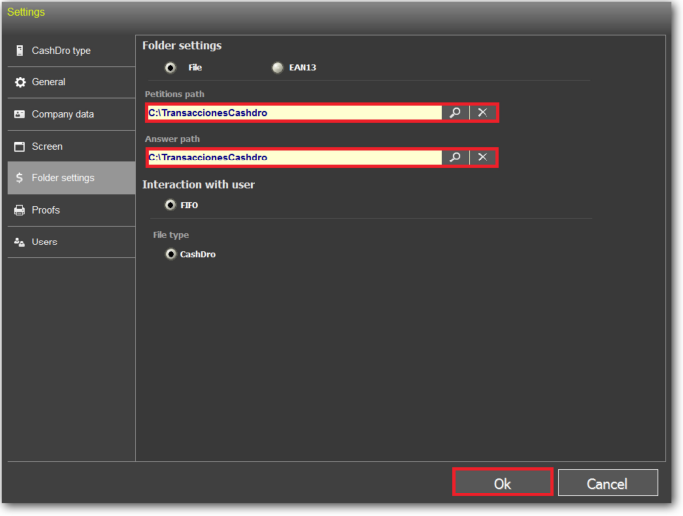
En la misma
ruta donde está el cashdro instalado, ejecutar el siguiente archivo CashDroAgent.exe
Se
presenta esta pantalla
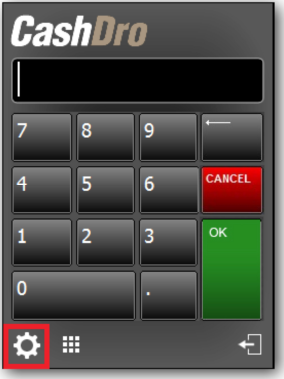
hay
que hacer clic al icono de configuración (Cog)
Se
debe indicar el identificador
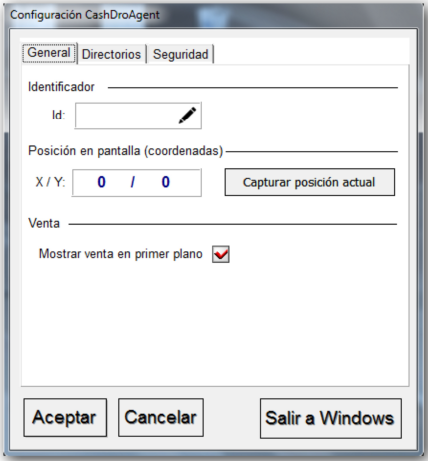
Y el
directorio de comunicación con cashdro, además de la ruta donde está el
programa cashdro.exe
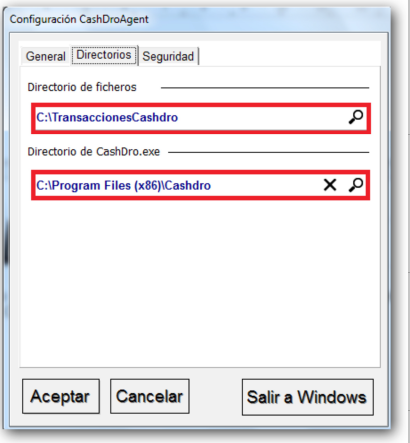
Si cree
conveniente es posible poner seguridad a estos accesos
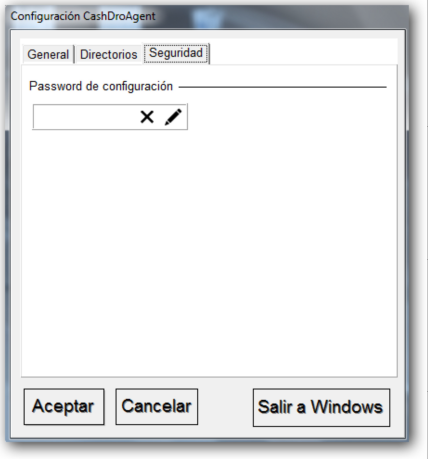
CONFIGURACIÓN LIBRERIA
Inicie la
descarga de las librerías de la siguiente liga
http://esfarmacia.com.mx/descargas/japayNTFS.rar
La librería
viene comprimida en formato WinRar, debe contener los
siguientes archivos
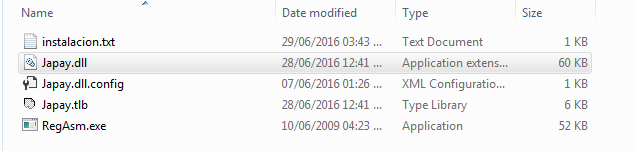
Descomprima
la librería en el directorio c:\cashdro
si este no existe debe ser creado
![]()
En el menú
de Windows presione Inicio y escriba CMD
espere hasta que le presente la siguiente pantalla
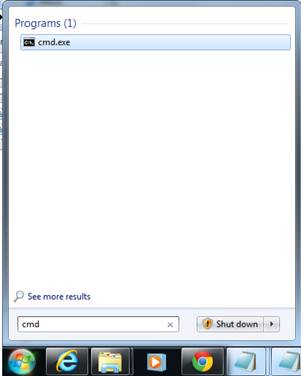
Sobre
cmd.exe de clic derecho y ejecute como administrador
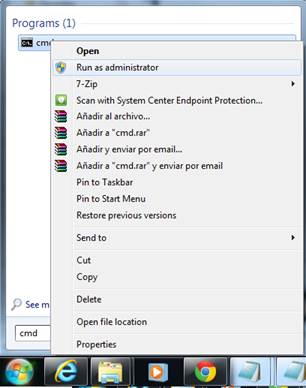
Le
presentará la siguiente pantalla
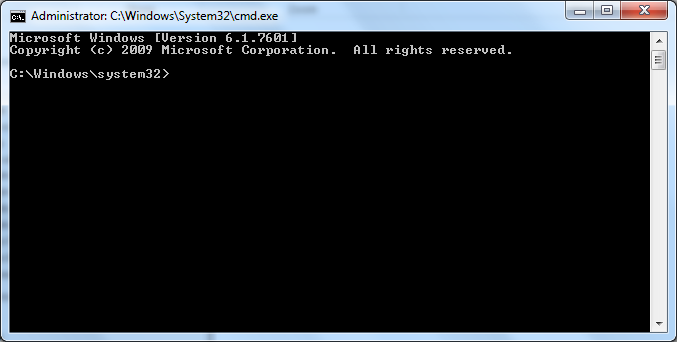
A
continuación escriba
cd c:\cashdro
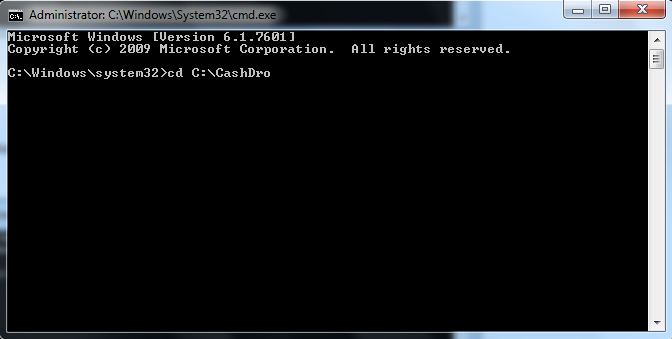
Al
presionar enter, lo debe cambiar al directorio
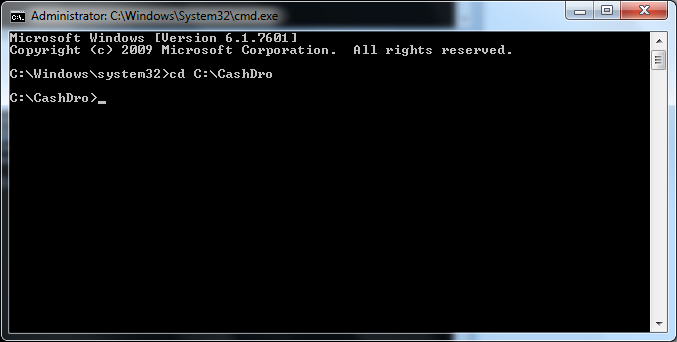
A
continuación abra el archivo de texto instalacion.txt
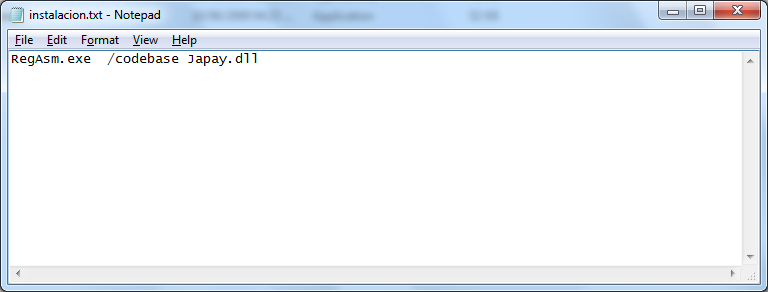
Seleccione
la primera línea y cópiela
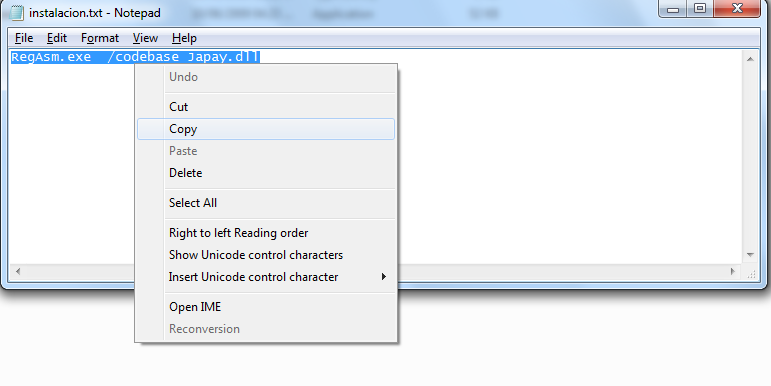
Sobre la
pantalla de cmd.exe de clic derecho y seleccione pegar
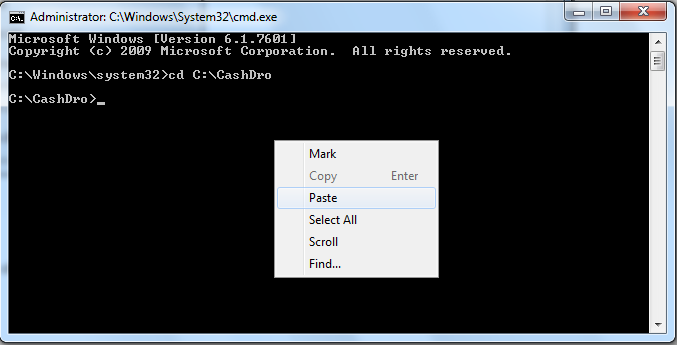
Ejecute la
instrucción
RegAsm.exe /codebase Japay.dll
Presionando
la tecla ENTER

CONFIGURACIÓN SAV
Ingrese al
Sistema SAV, vaya al menú Sistema / Medios de Pago, si no está presente debe
habilitarlo en Seguridad / Perfil, de acuerdo al perfil del usuario en uso
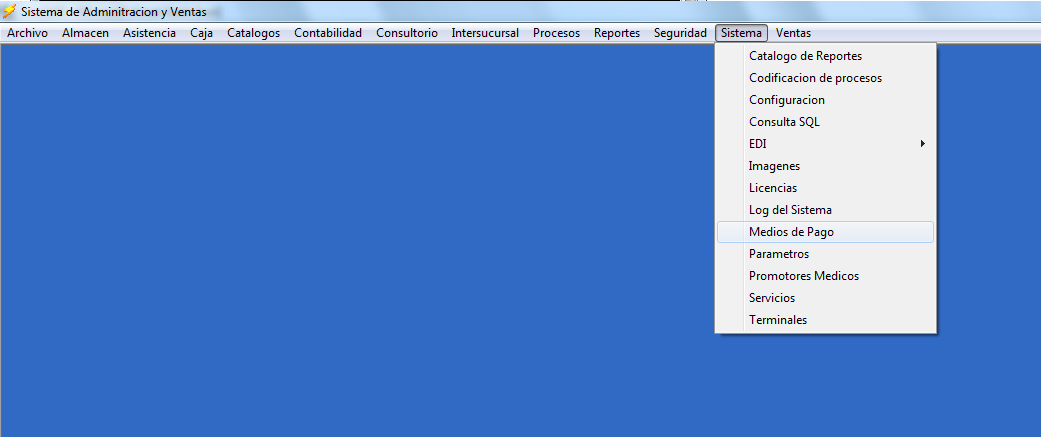
Presione
registrar
Llene los
datos como se muestra a continuación
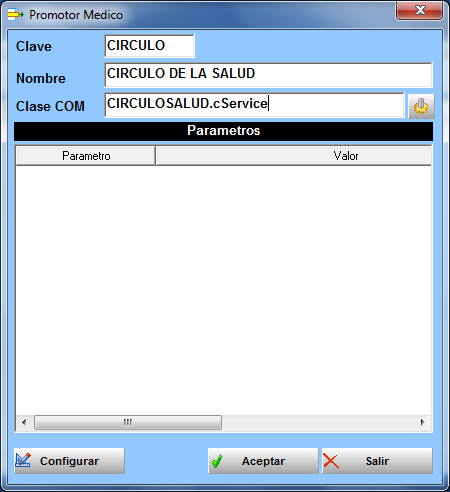
CLAVE: CASHDRO
NOMBRE: CASHDRO
Clase COM: Japay.cService
A
continuación presione ENTER sobre el campo Clase COM
Si se
presenta la siguiente pantalla
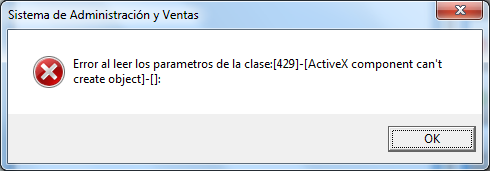
La causa
más probable es que no ha registrado apropiadamente los controles, reinicie el
proceso de instalación y asegúrese de registrar ambos controles, revise que el
valor capturado en Clase COM sea el correcto
Si el
registro de la clase es el correcto, se mostrara la pantalla siguiente
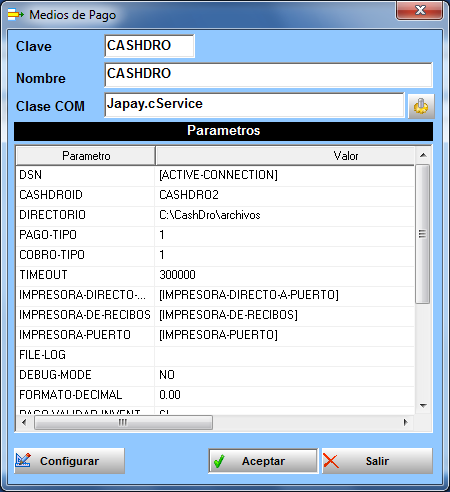
Los campos
que deberá llenar son
CASHDROID
Debe
indicar el identificador del equipo CASHDRO2
DIRECTORIO
Debe
indicar la ruta donde se almacenan los archivos de transferencia que lee CashDro
C:\TransaccionesCashDro
Puede
ser una ruta de la red local, si cashdro y SAV no están alojados en el mismo
equipo
Recuerde
llenar todos los parámetros indicados

A continuación
debemos presionar aceptar
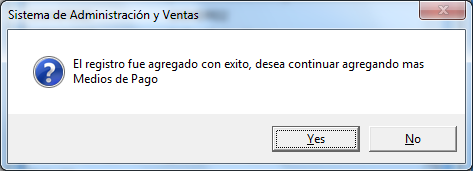
Indicamos
no y nos regresa al catalogo
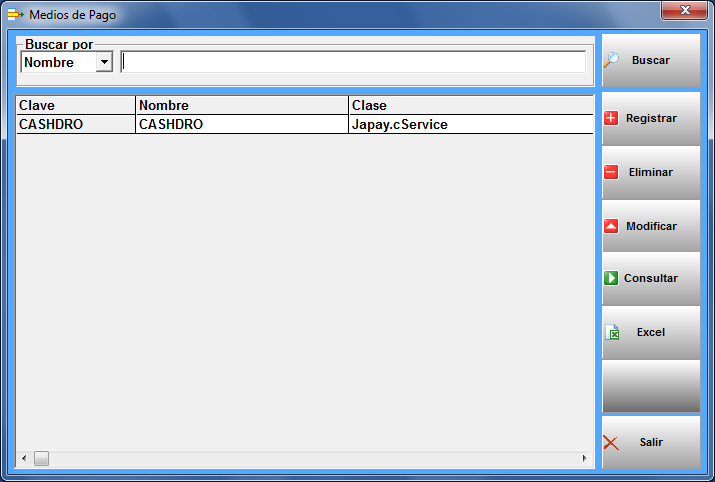
Damos clic
a modificar
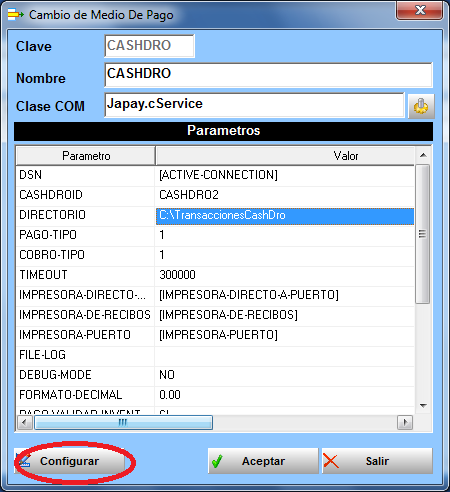
Se nos
presenta la siguiente pantalla

Esta
configuración es distinta por cada equipo
Debemos
indicar los datos que se nos solicitan
Presionamos
conectividad para asegurarnos de que hay un acceso y aparece una etiqueta indicando que esta
disponible
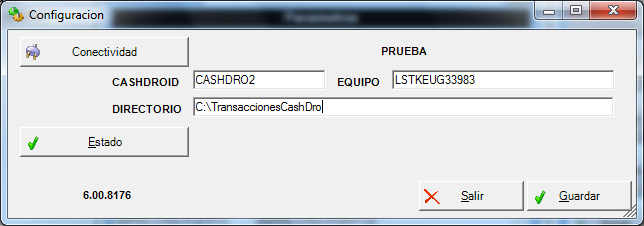
Presionamos
Estado, en ese momento se conecta al equipo para obtener la información

Nos
mostrará información del estado del efectivo que guarda el equipo
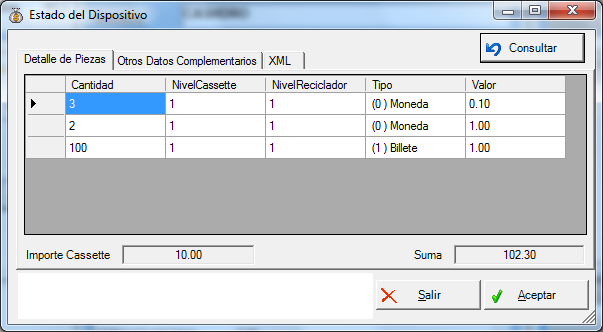
Presione
salir hasta volver al sistema SAV
A
continuación debemos indicar que nuestro medio de pago será el validador para
una forma de pago para esto vamos al menú de catalogos
![]()
Tipo de…
Tipo de
Forma de Pago
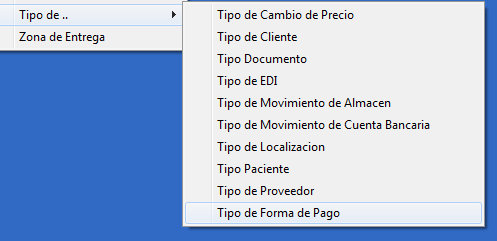
Normalmente
el elemento que maneja cashdro, es EFECTIVO
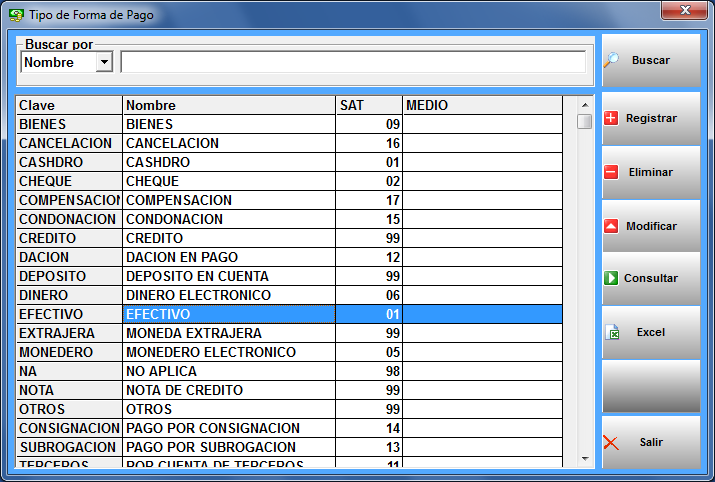
Le damos modifcar
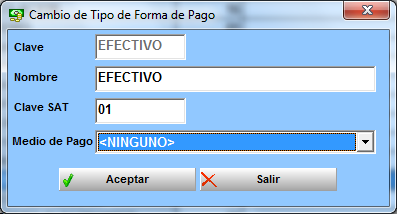
Y elegimos
el Medio de Pago que acabamos de dar de alta
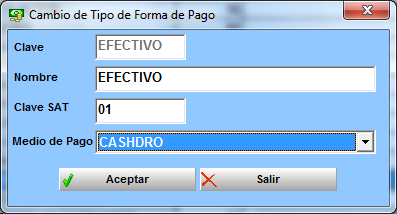
Damos
aceptar
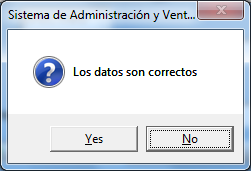
Si
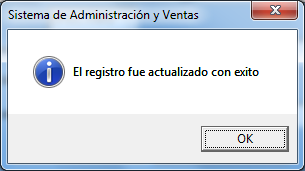
OK
Y ya queda
indicado el medio de pago a usar con la forma de pago seleccionada
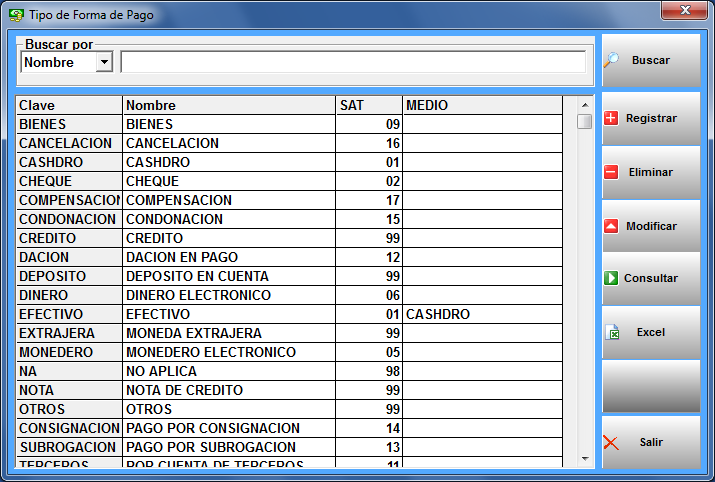
Para hacer
una prueba realizamos una venta
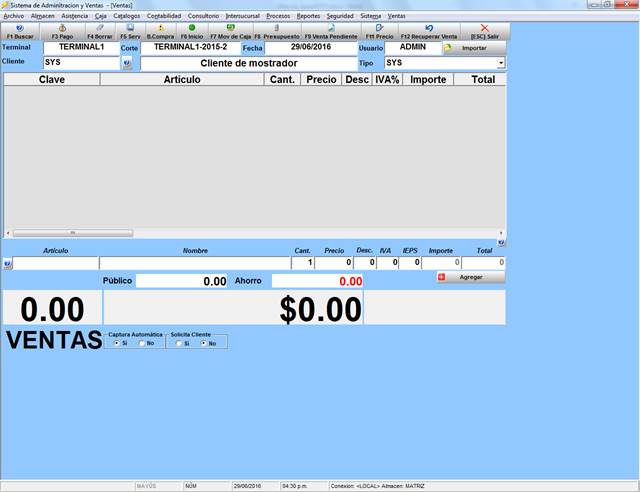
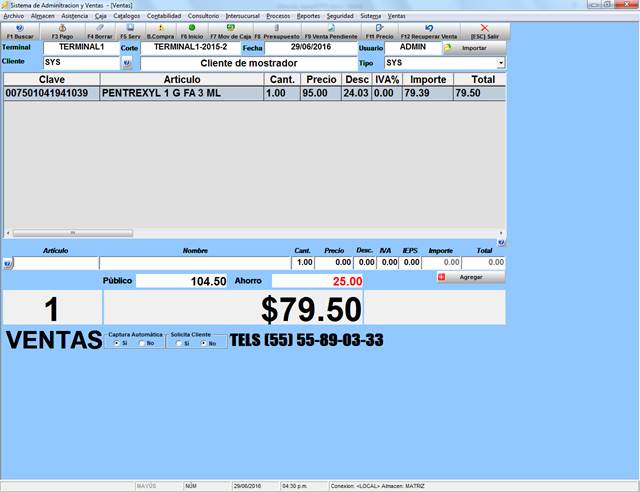
Aquí se
indica el pago en efectivo

Al dar
aceptar se indica el proceso de cobro

Se siguen
las instrucciones en el cashdro
Cuando se
termina en el cashdro, se continua con el pago